画面構成
このセクションの内容は以下の通りです。
操作権限
操作種別 |
必要な権限、条件 |
|---|---|
ビューの参照 |
自分が作成したビューもしくは公開範囲に登録されているビューが対象 |
ビューの作成 |
なし |
ビューの編集 |
自分が作成したビューが対象 |
公開範囲の編集 |
自分が作成したビューが対象 |
ビューの複製 |
自分が作成したビューもしくは公開範囲に登録されているビューが対象 |
公開範囲の参照 |
自分が作成したビューもしくは公開範囲に登録されているビューが対象 |
レポートの参照 |
自分が作成したビューもしくは公開範囲に登録されているビューが対象 |
画面構成
データ分析画面はツールバーとレポートで構成されます。
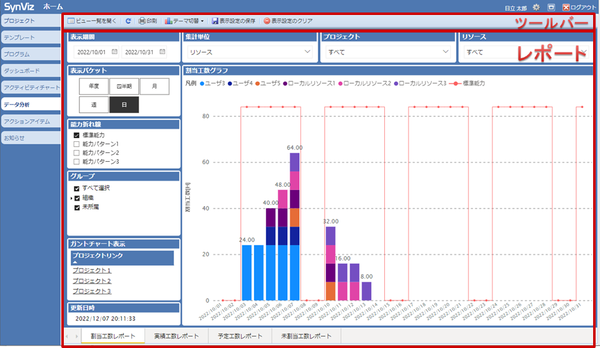
レポートは以下のエリアから構成されます。
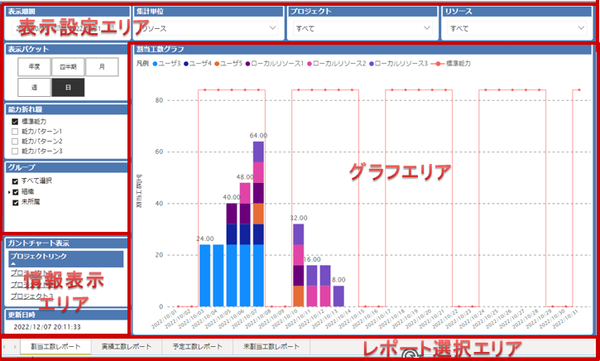
ツールバー
ツールアイコン |
概要 |
必要な権限、条件 |
|---|---|---|
|
ビューの一覧画面を表示します。 |
- |
|
レポートを最新の情報に更新します。 |
- |
|
選択しているレポートの印刷画面を表示します。 |
- |
|
グラフのテーマ(配色)を切り替えます。 |
- |
|
レポートの表示設定をビューの単位で保存します。
保存後、同じビューでレポートを開いた際には保存した状態でレポートが表示されます。
|
自分が作成したビューの場合に表示 |
|
保存した表示設定をクリアします。 |
自分が作成したビューの場合に表示 |
注意
最新の情報に更新時にMicrosoft Power BIがSynViz S2のデータを取り込むタイミングよっては、レポートにSynViz S2の最新データが即時に反映されない場合があります。
表示設定の保存時にグループの表示設定は保存されません。
ビューの編集内容がレポートに反映されない場合、表示設定のクリアを実施してください。表示設定のクリア後は、必要に応じて表示設定を保存し直してください。
レポート選択エリア
表示するレポートを選択します。表示可能なレポートは以下の通りです。
レポート名 |
概要 |
|---|---|
割当工数レポート |
割当工数の山積みとリソース能力の折れ線をグラフで表示します。 |
実績工数レポート |
実績工数の山積みとリソース能力の折れ線をグラフで表示します。 |
予定工数レポート |
予定工数の山積みをグラフで表示します。 |
未割当工数レポート |
未割当工数の山積みをグラフで表示します。 |
表示設定エリア
項目 |
概要 |
対象レポート |
|---|---|---|
表示期間 |
グラフ横軸の表示期間を設定します。
設定値は全レポートに反映されます。
|
全レポート |
表示バケット |
グラフ横軸の表示単位を設定します。
設定値は全レポートに反映されます。
|
全レポート |
能力折れ線 |
折れ線で表示する能力を設定します。(複数設定可) |
割当工数レポート、実績工数レポート |
グループ |
工数と能力の集計対象となるリソースが所属するグループを指定します。(複数設定可)
ビューの設定で指定したグループとその配下の階層をすべて含めたグループが選択一覧に表示されます。
ローカルリソースは未所属グループに所属されます。
|
割当工数レポート、実績工数レポート |
集計単位 |
山積みする工数の集計単位を設定します。 |
全レポート |
プロジェクト |
工数の集計対象となるプロジェクトを設定します。(複数設定可)
ビューの設定で指定したプロジェクトが選択一覧に表示されます。
|
全レポート |
リソース |
工数と能力の集計対象となるリソースを設定します。(複数設定可)
ビューの設定で指定したグループに所属するリソースと、ビューの設定で指定したプロジェクトのローカルリソースが選択一覧に表示されます。
|
割当工数レポート、実績工数レポート |
注釈
情報表示エリア
グラフの情報を表示します。表示情報は以下の通りです。
項目 |
概要 |
|---|---|
ガントチャート表示 |
ガントチャート画面を表示するプロジェクト名をリンクで表示します。
プロジェクト名リンクをクリックすると選択したプロジェクトのガントチャート画面が表示されます。
プロジェクトリンクのヘッダを選択すると、リンクをプロジェクト名の昇順/降順でソートします。
|
更新日時 |
グラフデータの最終更新日時を表示します。 |
 ビュー一覧を開く
ビュー一覧を開く 最新の情報に更新
最新の情報に更新 印刷
印刷 表示設定の保存
表示設定の保存 表示設定のクリア
表示設定のクリア